手把手教你用JS搞定touchstart&touchmove触摸事件
时间:2025-06-22 14:03:37 100浏览 收藏
珍惜时间,勤奋学习!今天给大家带来《手把手教你用JS绑定触摸事件,touchstart & touchmove超简单》,正文内容主要涉及到等等,如果你正在学习文章,或者是对文章有疑问,欢迎大家关注我!后面我会持续更新相关内容的,希望都能帮到正在学习的大家!
你的触摸事件没有生效可能有多个原因。1. 元素是否可触摸:确保绑定事件的元素未被遮挡且未设置pointer-events: none;2. event.preventDefault()使用不当:过度使用可能导致后续事件无法触发,只在必要时调用;3. 多点触控处理错误:若需支持多点触控,应遍历touches或changedTouches列表而不仅是取第一个;4. 移动端调试问题:PC端模拟触摸可能存在限制,建议在真机测试;5. 事件冒泡被阻止:父元素可能拦截了事件,导致子元素无法接收;6. 点击延迟问题:移动端默认300ms点击延迟可能影响体验,可通过touch-action: manipulation或FastClick库解决。

在HTML中,你可以使用JavaScript来绑定触摸事件,从而让你的网页或应用能够响应用户的触摸操作。touchstart和touchmove是两个常用的触摸事件,它们分别在用户开始触摸屏幕和在屏幕上移动触摸点时触发。
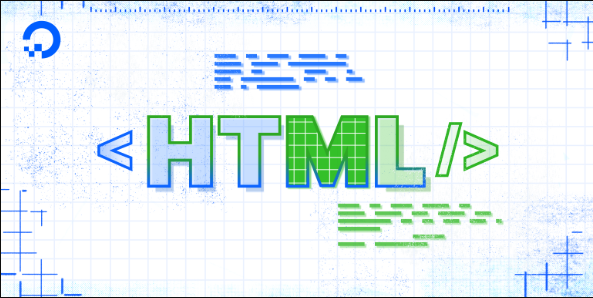
// 获取需要绑定事件的元素
const element = document.getElementById('myElement');
// 绑定 touchstart 事件
element.addEventListener('touchstart', function(event) {
// event.touches 是一个 TouchList 对象,包含所有当前触摸点的 Touch 对象
// event.changedTouches 是一个 TouchList 对象,包含本次事件中发生改变的 Touch 对象 (例如,刚开始触摸的 Touch 对象)
const touch = event.changedTouches[0]; // 获取第一个触摸点的信息
// 获取触摸点的坐标
const startX = touch.clientX;
const startY = touch.clientY;
console.log('触摸开始,坐标:', startX, startY);
// 阻止默认行为,例如滚动
event.preventDefault();
});
// 绑定 touchmove 事件
element.addEventListener('touchmove', function(event) {
const touch = event.changedTouches[0];
const moveX = touch.clientX;
const moveY = touch.clientY;
console.log('触摸移动,坐标:', moveX, moveY);
// 根据触摸移动的距离,改变元素的位置或者执行其他操作
// 例如:element.style.left = moveX + 'px';
event.preventDefault();
});
// 绑定 touchend 事件 (可选)
element.addEventListener('touchend', function(event) {
console.log('触摸结束');
});
// 绑定 touchcancel 事件 (可选)
element.addEventListener('touchcancel', function(event) {
console.log('触摸取消');
});为什么我的触摸事件没有生效?
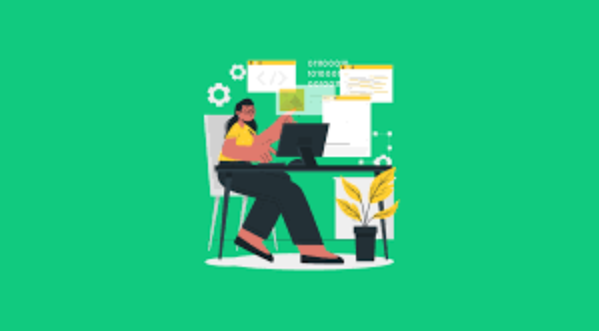
触摸事件失效可能有很多原因,以下是一些常见的排查点:
元素是否可触摸? 确保你绑定事件的元素确实是可以接收触摸事件的。例如,如果元素被其他元素遮挡,或者设置了
pointer-events: none;,那么触摸事件可能无法触发。
event.preventDefault()的使用:event.preventDefault()用于阻止浏览器默认行为。如果你的页面在触摸时需要禁止滚动或缩放,那么你需要调用这个方法。但要注意,过度使用preventDefault()可能会导致一些意想不到的问题。比如,在某些情况下,阻止了默认行为后,元素可能无法接收到后续的触摸事件。 所以,只在必要时才使用preventDefault()。多点触控:
event.touches和event.changedTouches包含了所有触摸点的信息。如果你需要处理多点触控,你需要遍历这些 TouchList 对象,而不是只取第一个触摸点[0]。移动端调试: 在PC端调试触摸事件通常需要使用开发者工具的模拟触摸功能。确保你正确设置了模拟触摸,并且浏览器支持你使用的触摸事件。最好还是在真机上进行测试,毕竟模拟环境可能存在差异。
事件冒泡: 触摸事件会沿着DOM树向上冒泡。如果父元素也绑定了触摸事件,并且父元素的事件处理函数阻止了事件冒泡,那么子元素的事件处理函数可能无法执行。
快速响应点击事件: 移动端300ms延迟问题是老生常谈了,可以使用FastClick等库解决,或者直接使用
touch-action: manipulation;CSS属性,可以禁用元素的双击缩放行为,从而消除300ms延迟。
如何区分单击、双击和长按?
区分这些手势需要一些逻辑判断,因为触摸事件本身并没有提供直接区分它们的事件。
单击: 在
touchend事件中,记录触摸结束的时间。如果触摸持续时间很短(例如,小于 300 毫秒),则可以认为是单击。双击: 在第一次单击发生后,如果在很短的时间内(例如,300 毫秒内)又发生了第二次单击,则可以认为是双击。
长按: 在
touchstart事件中,设置一个定时器。如果在定时器触发之前,touchend事件没有发生,则可以认为是长按。
let tapStartTime;
let tapEndTime;
let tapTimeout;
let lastTapTime = 0;
let longTapDelay = 500; // 长按延迟时间
let doubleTapDelay = 300; // 双击间隔时间
element.addEventListener('touchstart', function(event) {
tapStartTime = Date.now();
tapTimeout = setTimeout(function() {
// 长按事件
console.log('长按');
}, longTapDelay);
});
element.addEventListener('touchend', function(event) {
tapEndTime = Date.now();
clearTimeout(tapTimeout); // 清除长按定时器
if (tapEndTime - tapStartTime < longTapDelay) {
// 单击事件
if (tapEndTime - lastTapTime < doubleTapDelay) {
// 双击事件
console.log('双击');
lastTapTime = 0; // 重置
} else {
console.log('单击');
lastTapTime = tapEndTime;
}
}
});TouchEvent的target和currentTarget有什么区别?
target 和 currentTarget 都是 TouchEvent 对象上的属性,但它们指向不同的元素:
target: 指向触发事件的最原始的元素。 也就是用户直接触摸的那个元素。即使事件冒泡到父元素,target仍然指向最初触发事件的子元素。currentTarget: 指向当前正在处理事件的元素。 换句话说,currentTarget指向的是你绑定事件监听器的那个元素。
举个例子:
<div id="parent">
<button id="child">点击我</button>
</div>
<script>
const parent = document.getElementById('parent');
const child = document.getElementById('child');
parent.addEventListener('touchstart', function(event) {
console.log('Parent - target:', event.target.id); // 输出: Parent - target: child
console.log('Parent - currentTarget:', event.currentTarget.id); // 输出: Parent - currentTarget: parent
});
child.addEventListener('touchstart', function(event) {
console.log('Child - target:', event.target.id); // 输出: Child - target: child
console.log('Child - currentTarget:', event.currentTarget.id); // 输出: Child - currentTarget: child
});
</script>在这个例子中,如果你点击按钮(child),两个事件监听器都会被触发。在 child 的事件监听器中,target 和 currentTarget 都指向 child。但是在 parent 的事件监听器中,target 指向 child,而 currentTarget 指向 parent。
理解 target 和 currentTarget 的区别对于处理事件委托和事件冒泡非常重要。
如何在移动端实现流畅的拖拽效果?
实现流畅的拖拽效果需要注意以下几点:
避免频繁的DOM操作: 频繁地修改DOM会导致重绘和重排,从而影响性能。尽量减少DOM操作的次数,可以使用
transform: translate()来移动元素,而不是修改left和top属性。transform可以在GPU上执行,性能更好。使用
requestAnimationFrame:requestAnimationFrame可以确保动画在浏览器的下一次重绘之前执行,从而避免掉帧。优化触摸事件处理函数: 触摸事件处理函数应该尽可能地简洁高效。避免在事件处理函数中执行耗时的操作,例如大量的计算或网络请求。
考虑惯性滚动: 在拖拽结束后,可以添加惯性滚动效果,让元素继续移动一段时间,直到速度降为零。可以使用一些物理引擎库来实现惯性滚动效果。
const element = document.getElementById('draggable');
let startX, startY, translateX = 0, translateY = 0;
let isDragging = false;
element.addEventListener('touchstart', function(event) {
startX = event.touches[0].clientX - translateX;
startY = event.touches[0].clientY - translateY;
isDragging = true;
});
element.addEventListener('touchmove', function(event) {
if (!isDragging) return;
let currentX = event.touches[0].clientX;
let currentY = event.touches[0].clientY;
translateX = currentX - startX;
translateY = currentY - startY;
requestAnimationFrame(function() {
element.style.transform = `translate(${translateX}px, ${translateY}px)`;
});
});
element.addEventListener('touchend', function(event) {
isDragging = false;
// 可以添加惯性滚动效果
});此外,可以考虑使用一些现成的拖拽库,例如Draggable.js或者Interact.js,它们提供了更丰富的功能和更好的性能。
终于介绍完啦!小伙伴们,这篇关于《手把手教你用JS搞定touchstart&touchmove触摸事件》的介绍应该让你收获多多了吧!欢迎大家收藏或分享给更多需要学习的朋友吧~golang学习网公众号也会发布文章相关知识,快来关注吧!
-
502 收藏
-
501 收藏
-
501 收藏
-
501 收藏
-
501 收藏
-
255 收藏
-
246 收藏
-
415 收藏
-
292 收藏
-
303 收藏
-
393 收藏
-
475 收藏
-
318 收藏
-
219 收藏
-
301 收藏
-
453 收藏
-
337 收藏
-

- 前端进阶之JavaScript设计模式
- 设计模式是开发人员在软件开发过程中面临一般问题时的解决方案,代表了最佳的实践。本课程的主打内容包括JS常见设计模式以及具体应用场景,打造一站式知识长龙服务,适合有JS基础的同学学习。
- 立即学习 543次学习
-

- GO语言核心编程课程
- 本课程采用真实案例,全面具体可落地,从理论到实践,一步一步将GO核心编程技术、编程思想、底层实现融会贯通,使学习者贴近时代脉搏,做IT互联网时代的弄潮儿。
- 立即学习 516次学习
-

- 简单聊聊mysql8与网络通信
- 如有问题加微信:Le-studyg;在课程中,我们将首先介绍MySQL8的新特性,包括性能优化、安全增强、新数据类型等,帮助学生快速熟悉MySQL8的最新功能。接着,我们将深入解析MySQL的网络通信机制,包括协议、连接管理、数据传输等,让
- 立即学习 500次学习
-

- JavaScript正则表达式基础与实战
- 在任何一门编程语言中,正则表达式,都是一项重要的知识,它提供了高效的字符串匹配与捕获机制,可以极大的简化程序设计。
- 立即学习 487次学习
-

- 从零制作响应式网站—Grid布局
- 本系列教程将展示从零制作一个假想的网络科技公司官网,分为导航,轮播,关于我们,成功案例,服务流程,团队介绍,数据部分,公司动态,底部信息等内容区块。网站整体采用CSSGrid布局,支持响应式,有流畅过渡和展现动画。
- 立即学习 485次学习
